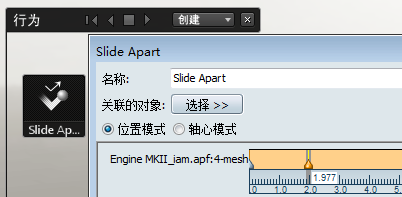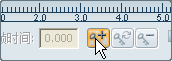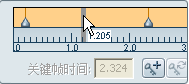通过变换对象并设置要保持的每个位置的“关键帧”,可以在 Showcase 内创建动画。在时间表上分隔这些关键帧可决定对象在位置间的移动速度。
关键帧动画基于随时间变化的对象变换。在设置此行为的动画时广泛使用变换工具。有关变换对象和使用控制柄的详细信息,请参见: 变换对象。
创建关键帧动画
创建行为
- 按 B 键可显示“行为”界面。
- 在场景中选择要设置动画的对象。
注意
创建关键帧动画时当前选定的所有对象将自动添加到动画中。
- 单击“创建”按钮旁的箭头,然后选择“关键帧动画”。
将添加一个新的关键帧动画行为,同时在“行为”界面中添加一个图标。
- 如果在创建动画后选择对象,将打开“关键帧特性”窗口。
设置关键帧
关键帧动画要求定义两个“关键帧”才能产生动画效果。动画是空间内两个或多个位置之间的对象的自动插值(通过平移、旋转和缩放)。
- 选择要设置动画的对象。如果在创建行为时选择对象,可以通过单击“特性”窗口中的时间表来选定该对象。
注意
仅场景中的单个层次结构节点(单个对象或组节点)可以将关键帧应用于时间表。但是,可以将多个对象添加到同一关键帧动画行为,每个对象都有其自己的时间表和关键帧。
- 将场景中的对象放置在所希望处于的动画中的某一时间位置。为简化操纵,请使用变换控制柄 (H)。
- 通过双击行为图标打开“关键帧动画特性”窗口。或者,在“行为”界面中右键单击关键帧动画图标,然后从菜单中选择“特性...”。
- 单击时间表以设置关键帧时间位置。
时间表上将出现一个灰色条作为标记,工具提示将指示您所处的时间。
注意
所有时间都带有标记(以秒为单位)。动画的帧速率取决于您的硬件,且处于动画渲染的输出阶段。
- 按“添加新关键帧”按钮(如下图所示),或按“,”(逗号)热键。
场景中选定对象的当前位置和方向将“保存”在此关键帧中。时间表上将显示一个新线,同时在底部显示一个橙色三角形,指示已选定该时间。
- 使用变换控制柄 (H) 在场景中重新定位对象。
- 按“添加新关键帧”按钮,或使用“,”(逗号)热键设置第二个关键帧。
时间表将自动前进 1 秒,以避免重叠关键帧。
- 将新关键帧沿时间表拖动到所需位置(相对于第一个关键帧)。
注意
如果需要精确时间,请在时间表下方的“关键帧时间”框中键入值。
- 通过“拖动”时间表预览动画。单击并拖动两个关键帧之间的时间表。已设置动画的对象将以拖动速度在视口中移动。
- 按“播放控件”按钮以全速播放动画。
设置多个对象的动画
可以在单个关键帧动画行为中设置场景中多个对象的动画。每个对象都将具有其自己的时间表和关键帧,可以在“行为特性”窗口中相对于彼此查看对象,以及通过行为“播放控件”一次播放所有对象。
注意
父节点(层次结构中的较高组)无法添加到已包含其子节点(或层次结构中的子对象)的关键帧动画行为。要同时设置对象及其子对象的动画,请创建多个关键帧动画行为并将其链接在一起。
将其他对象添加到行为
- 通过双击行为图标打开“关键帧动画特性”窗口。或者,在“行为”界面中右键单击关键帧动画图标,然后从菜单中选择“特性...”。
- 在场景中选择要添加的对象。
- 为“关联的对象”按“选择”按钮,然后从菜单中选择“将当前选择添加到”。
“特性”窗口中将显示其他时间表,且在该时间表左侧显示新对象的名称。
- 在第二个时间表内单击并拖动以设置关键帧位置,并与往常一样设置关键帧。
在多个时间表之间切换
必须对每个对象时间表分别设置关键帧和进行编辑。堆叠这些时间表以允许时间点同步和相互引用。
- 单击要设置关键帧或变换的对象的时间表。
时间轴将变为橙色,并选定场景中的关联对象以进行变换。
- 移动时间位置条(灰色竖条)以设置新关键帧的位置。
- 拖动时间表(滑动时间位置条)将导致其他时间表中的动画也显示在视口中。
注意
如果同一关键帧动画行为中其他对象的移动会分散注意力,可以使用“视图 > 隐藏”标准命令隐藏这些对象。
关键帧动画的基本特性
- 名称:
-
- 关联的对象:
-
单击“选择”按钮,向行为添加对象或从行为中删除对象,或者选择行为中的所有对象。
- 持续时间:
-
动画的总持续时间。第一个关键帧和最后一个关键帧之间的时间。
- 播放模式:
-
设置整个动画的播放方式。一次,即从第一个关键帧开始,到最后一个关键帧停止。循环,即到达动画结尾后频繁地重新开始。往返,即到达动画开头或结尾后正向和反向播放。
- 位置模式或轴心模式:
-
时间表控件
关键帧操作按钮
- 关键帧时间
-
选定关键帧的当前时间。键入一个数字值,将关键帧移动到该精确值。
- 添加新关键帧
-
热键:“,”(逗号)。使用选定对象的当前位置和方向添加当前时间的关键帧。
- 更新关键帧
-
热键:“.”(句点)。使用对象的位置和方向更新当前选定的关键帧。覆盖所有以前的关键帧值。
- 删除关键帧
-
热键:“k”。删除当前选定的关键帧。如果选定多个关键帧,则全部删除。
帧导航按钮
- 转到第一个关键帧
-
在活动的时间表中,将播放位置移动到第一个关键帧,并选择它。
- 转到上一个关键帧
-
在活动的时间表中,将播放位置移动到当前时间左侧的下一个关键帧,并选择它。
- 转到下一个关键帧
-
在活动的时间表中,将播放位置移动到当前时间右侧的下一个关键帧,并选择它。
- 转到最后一个关键帧
-
在活动的时间表中,将播放位置移动到最后一个关键帧,并选择它。
时间表导航按钮
- 放大
-
放大当前选定的关键帧周围的时间表。动画持续时间不发生更改,但显示的时间会布满窗口。
- 缩小
-
缩小当前选定的关键帧周围的时间表。动画持续时间不发生更改,但显示的时间会布满窗口。
注意
通过标准导航快捷键和鼠标移动也可以完成时间表导航。Alt-鼠标右键,放大/缩小;Alt-鼠标中键,向左/向右平移。
编辑动画
通过沿时间表编辑单个或多个关键帧,可以调整动画。
编辑单个关键帧
- 以交互方式移动关键帧:单击关键帧控制柄(它将变为橙色,指示其处于选定状态)并在时间表上拖动它。将使用选定关键帧的当前位置更新关键帧时间。
注意
单个关键帧可以拖动到“超过”时间表中的其他关键帧。这将显著改变动画!
- 以数字方式移动关键帧:单击关键帧控制柄以选择关键帧,然后在“关键帧时间”窗口中键入新时间位置。
- 删除关键帧:按 k 键或“删除关键帧”按钮。
编辑多个关键帧
可以同时编辑单个时间表上的多个关键帧。这样可以相对于彼此缩放关键帧以及移动关键帧。
关键帧动画模式
通过解释两个或多个设置的关键帧之间的更改来创建关键帧动画。通过设置关键帧动画模式可以更改轴心旋转和变换的解释方式。
设置关键帧动画模式
关键帧动画限制
- 同时设置所有变换的关键帧:在许多专用的动画应用程序中,可以为单个时间表上的每个对象单独设置旋转、平移和缩放的关键帧,并对这些变换进行操纵。在 Showcase 关键帧动画行为中,一起设置这三种变换的关键帧。
例如:对象必须在 10 秒内移动 10 个单位,且在 5 秒内旋转 90 度。要实现这两者,需要三个关键帧。第一个位于初始(非)变换位置,第二个位于 5 秒的位置(旋转 90 度且移动 5 个单位),第三个位于 10 秒的位置(再移动 5 个单位)。
注意
通过将对象分组到自身并独立于主对象设置组节点的动画,可以克服此限制。这样,可以独立地调整每个时间表和关键帧,同时单个对象继承所有变换。
- 旋转大于 180 度:关键帧动画是通过查找已设置关键帧的位置和方向之间的最短距离来工作的。在旋转情况下,这可能意味着最短距离实际上与对象的最初旋转方向相反。
例如:对象必须旋转 270 度(3/4 个旋转)。关键帧设置为旋转 0 度,并在旋转对象 270 度后再次设置为旋转 0 度。第二个关键帧实际上旋转了 270 或 -90 度,因为仅考虑该位置。因此播放将导致 -90 度旋转(预期旋转的反向)。
注意
要将对象正确旋转超过 180 度,请将关键帧的常规间隔设置为小于 180。对于 270 度,请使用 4 个关键帧。第一个位于 0 度,第二个位于 90 度,第三个位于 180 度,第四个位于 270 度。每个增量都小于 180 度,这样才能以正确的方向进行旋转。
- 相对速度:常见的“播放控件”包括 +(加号)和 -(减号)按钮,用于调整播放速度。使用这些按钮后,时间表上的每秒标记将失去其绝对计时,但保留彼此之间的相对距离。换句话说,动画速度已变成相对速度。